DCS操作说明书
华为云分布式缓存服务(DCS) 1.10.0 用户指南说明书

分布式缓存服务(DCS) 1.10.0用户指南文档版本01发布日期2023-03-30版权所有 © 华为云计算技术有限公司 2023。
保留一切权利。
非经本公司书面许可,任何单位和个人不得擅自摘抄、复制本文档内容的部分或全部,并不得以任何形式传播。
商标声明和其他华为商标均为华为技术有限公司的商标。
本文档提及的其他所有商标或注册商标,由各自的所有人拥有。
注意您购买的产品、服务或特性等应受华为云计算技术有限公司商业合同和条款的约束,本文档中描述的全部或部分产品、服务或特性可能不在您的购买或使用范围之内。
除非合同另有约定,华为云计算技术有限公司对本文档内容不做任何明示或暗示的声明或保证。
由于产品版本升级或其他原因,本文档内容会不定期进行更新。
除非另有约定,本文档仅作为使用指导,本文档中的所有陈述、信息和建议不构成任何明示或暗示的担保。
华为云计算技术有限公司地址:贵州省贵安新区黔中大道交兴功路华为云数据中心邮编:550029网址:https:///目录1 快速入门 (1)1.1 创建实例 (1)1.1.1 创建前准备 (1)1.1.2 准备实例依赖资源 (2)1.1.3 创建Redis实例 (3)1.2 查看实例信息 (5)2 用户指南 (8)2.1 登录分布式缓存服务 (8)2.2 实例日常操作 (8)2.2.1 变更规格 (8)2.2.2 重启实例 (11)2.2.3 删除实例 (12)2.2.4 主备切换 (13)2.2.5 清空实例数据 (14)2.2.6 导出实例列表 (15)2.2.7 命令重命名 (15)2.3 实例配置管理 (16)2.3.1 配置管理说明 (16)2.3.2 修改实例配置参数 (16)2.3.3 修改实例安全组 (24)2.3.4 查看实例后台任务 (24)2.3.5 查看Redis 3.0 Proxy集群实例的数据存储统计信息 (25)2.3.6 管理分片与副本 (26)2.3.7 管理实例白名单 (27)2.3.8 查询Redis实例慢查询 (28)2.3.9 查询Redis实例运行日志 (29)2.4 实例备份恢复管理 (30)2.4.1 备份与恢复说明 (30)2.4.2 设置自动备份策略 (32)2.4.3 手动备份实例 (33)2.4.4 实例恢复 (34)2.4.5 下载实例备份文件 (35)2.5 使用DCS迁移数据 (36)2.5.2 备份文件导入方式 (37)2.5.2.1 备份文件导入方式-OBS桶 (38)2.5.2.2 备份文件导入方式-Redis实例 (40)2.5.3 在线迁移方式 (41)2.6 密码管理 (45)2.6.1 关于实例连接密码的说明 (45)2.6.2 修改缓存实例密码 (46)2.6.3 重置缓存实例密码 (47)2.6.4 修改Redis实例的访问方式 (48)2.7 用户Redis切换DCS Redis操作指导 (49)2.7.1 概述 (49)2.7.2 创建DCS Redis实例 (50)2.7.3 迁移用户Redis数据 (50)2.7.3.1 备份文件导入方式-OBS桶 (50)2.7.3.2 在线迁移方式 (51)2.7.3.2.1 约束条件 (51)2.7.3.2.2 在线迁移实施步骤 (51)2.7.4 数据完整性校验 (53)2.7.5 切换访问DCS Redis (53)2.7.6 业务功能验证 (54)2.8 参数模板 (54)2.8.1 查看参数模板信息 (54)2.8.2 创建自定义参数模板 (60)2.8.3 修改自定义参数模板 (66)2.8.4 删除自定义参数模板 (73)2.9 监控 (74)2.9.1 支持的监控指标 (74)2.9.2 查看监控指标 (95)3 最佳实践 (96)3.1 使用DCS实现热点资源顺序访问 (96)3.2 使用Redis实现排行榜功能 (101)3.3 Redis使用规范 (103)3.4 Redis客户端重试指南 (110)3.5 使用主备切换功能验证应用是否实现自动重连 (113)4 常见问题 (115)4.1 实例类型/版本 (115)4.1.1 版本差异 (115)4.1.2 如何查询Redis实例的原生版本 (116)4.1.3 DCS Redis 4.0支持的新特性说明 (116)4.1.4 DCS Redis 5.0支持的新特性说明 (120)4.2 客户端和网络连接 (125)4.2.2 DCS实例支持弹性IP访问吗? (126)4.2.3 DCS实例是否支持跨VPC访问? (126)4.2.4 客户Http的Server端关闭导致Redis访问失败 (127)4.2.5 客户端出现概率性超时错误 (127)4.2.6 使用Jedis连接池报错如何处理? (127)4.2.7 客户端访问Redis实例出现“ERR unknown command”的原因是什么? (129)4.2.8 如何使用Redis-desktop-manager访问Redis实例? (129)4.2.9 使用SpringCloud时出现ERR Unsupported CONFIG subcommand怎么办? (130)4.2.10 Redis实例连接失败的原因排查 (131)4.2.11 连接池选择及Jedis连接池参数配置建议 (131)4.2.12 使用Redis实例的发布订阅(pubsub)有哪些注意事项? (134)4.3 Redis使用 (134)4.3.1 Redis实例CPU使用率达到100%的原因 (134)4.3.2 Redis实例能否修改VPC和子网? (134)4.3.3 Redis 4.0/5.0实例为什么没有安全组信息? (134)4.3.4 Redis实例支持的单个Key和Value数据大小是否有限制? (134)4.3.5 Redis集群可以读取每个节点的IP地址吗? (135)4.3.6 创建缓存实例,为什么可使用内存比实例规格少一些? (135)4.3.7 Redis实例是否支持多DB方式? (135)4.3.8 Redis集群实例是否支持原生集群? (135)4.3.9 Redis实例是否支持配置哨兵模式? (135)4.3.10 Redis默认的数据逐出策略是什么? (135)4.3.11 使用redis-exporter出错怎么办? (136)4.3.12 Redis3.0 Proxy集群不支持redisson分布式锁的原因 (136)4.3.13 实例是否支持自定义或修改端口? (136)4.3.14 实例是否支持修改访问地址? (137)4.3.15 DCS实例是否支持跨可用区部署? (137)4.3.16 集群实例启动时间过长是什么原因? (137)4.3.17 客户使用Redis版本和DCS Redis版本不同是否存在兼容问题? (137)4.3.18 DCS Redis有没有后台管理软件? (137)4.3.19 Redis实例经常内存满了但是key不多的原因 (137)4.3.20 DCS缓存实例的数据被删除之后,能否找回? (138)4.3.21 访问Redis返回“Error in execution” (138)4.3.22 Redis key丢失是什么原因 (138)4.3.23 重启实例后缓存数据会保留吗? (138)4.4 Redis命令 (138)4.4.1 如何清空Redis数据? (139)4.4.2 高危命令如何重命名? (139)4.4.3 是否支持pipeline命令? (139)4.4.4 Redis是否支持INCR/EXPIRE等命令? (139)4.4.5 Redis命令执行失败的可能原因 (140)4.4.7 Redis命令执行是否有超时时间?超时了会出现什么结果? (141)4.5 扩容缩容与实例升级 (141)4.5.1 Redis实例是否支持版本升级?如Redis4.0升级到Redis5.0? (141)4.5.2 DCS实例规格变更是否需要关闭或重启实例? (141)4.5.3 DCS实例规格变更的业务影响 (141)4.5.4 Redis实例变更失败的原因 (142)4.6 监控告警 (143)4.6.1 如何查看Redis实例的实时并发连接数和最大连接数 (143)4.6.2 Redis命令是否支持审计? (143)4.6.3 Redis监控数据异常处理方法 (143)4.6.4 为什么实例实际可用内存比申请规格小而且已使用内存不为0? (143)4.6.5 监控数据出现实例已使用内存略大于实例可使用内存是什么原因? (144)4.6.6 为什么带宽使用率指标会超过100% (144)4.6.7 监控指标中存在已拒绝连接数是什么原因? (144)4.7 数据备份/导出/迁移 (145)4.7.1 如何导出Redis实例数据? (145)4.7.2 是否支持控制台导出RDB格式的Redis备份文件? (145)4.7.3 迁移过程中为什么进程总是被kill? (145)4.7.4 Redis在线数据迁移是迁移整个实例数据么? (146)4.7.5 DCS支持数据持久化吗?开启持久化有什么影响? (146)4.7.6 AOF文件在什么情况下会被重写 (146)4.7.7 使用Rump在线迁移 (147)4.8 主备倒换 (148)4.8.1 发生主备倒换的原因有哪些? (148)4.8.2 主备倒换的业务影响 (148)4.8.3 主备实例发生主备倒换后是否需要客户端切换IP? (148)4.8.4 Redis主备同步机制怎样? (148)5 错误码 (150)5.1 111400111 实例重启中,请稍后重试 (150)5.2 111400113 实例正在规格变更中,请稍后重试 (150)5.3 111403002 租户只有只读权限,无法操作DCS (150)5.4 DCS.2007 您的权限不足 (151)5.5 dcs.08.0002 操作超时 (151)5.6 111403003 角色没有操作权限,无法执行此操作 (151)5.7 111400010 实例名称不合法,请以字母,中文,或数字开头,且只能包含中文、字母、数字、下划线或者中划线,长度为4-64 (152)5.8 111400096 当前实例正在备份中,请稍后再试 (152)5.9 111400011 实例描述长度必须为0~1024 (152)5.10 111400017 实例正在执行后台任务 (153)5.11 111400020 子网的DHCP必须开启 (153)5.12 111400019 密码复杂度不符合要求 (153)5.13 DCS.4026 实例的当前状态不支持此操作 (154)5.14 111400027 当前节点不支持该操作 (154)5.15 111400035 租户实例配额不足 (154)5.16 111400039 请求调整配额超出限制范围 (155)5.17 111400036 租户内存配额不足 (155)5.18 111400042 可用区不存在。
DCS操作使用说明书

DCS操作使用说明书一、登录和启动Deltav操作(一)从系统运行时登录1、在操作员屏幕的顶部点击login 工具栏,Deltav login对话框打开;2、把鼠标指向User name区,点左键输入你的用户名;3、把鼠标指向密码区,点鼠标左键输入你的密码;安全起见,字符将以***来显示。
4、按左键点击OK完成。
(二)断电重启状态下登录1、打开监视器,监视器底部右边小灯变绿说明已打开,如没打开,按一下监视器底部的大按钮;2、打开主机电源启动主机,这个电源按钮通常在复位键的上边并且比复位键要大,不同的画面将在屏幕上出现,只有当屏幕上显示:Press CNTRL/ALT/DELETE to log ON前,不能动任何键;3、在键盘上,同时按下Ctrl和Alt键并保持,然后按下DELETE键(即三键同时按下)后,同时释放这三个键,画面进到用户名和密码对话框(这将登陆到Windows NT操作系统)4、把鼠标指向用户名区,点一下左键,输入你的用户名,把鼠标移到密码区,点击左键,小心的输入你的密码,安全起见,字符将以星号(***)显示;5、点击“OK”等待“Deltav Logon”对话框(打开);6、移动鼠标到用户名区,点左键,再输入你的用户名,OPERATOR;7、移动鼠标到密码区,点左键,然后输入你的密码,安全起见,字符将以星号显示;8、点击“OK”按钮(左键)“Flexlock”程序打开;9、点击“Operator Interface”启动“Deltav Operate”。
二、退出Deltav操作1、点击操作员屏幕上方的login 工具按钮,Deltav login 对话框打开。
2、点击Deltav对话框中log off 工具按钮。
三、从Delltav 系统中获取帮助所有Deltav Help都是在线的,这意味着这个帮助是一个电子版格式,并且只要点击一下鼠标即可实现,系统提供了三种帮助途径:工具按钮的帮助;在线帮助图书;Delltav操作程序自身帮助概述。
DCS使用说明书
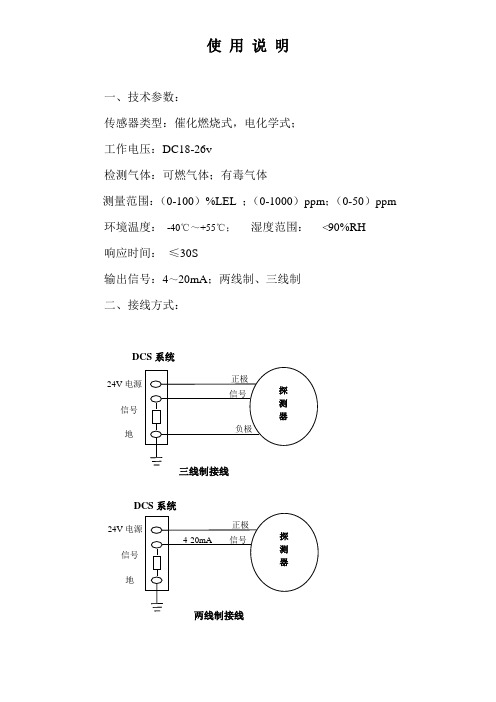
使 用 说 明一、技术参数:传感器类型:催化燃烧式,电化学式;工作电压:DC18-26v检测气体:可燃气体;有毒气体测量范围:(0-100)%LEL ;(0-1000)ppm ;(0-50)ppm环境温度: -40℃~+55℃; 湿度范围: <90%RH响应时间: ≤30S输出信号:4~20mA ;两线制、三线制二、接线方式:DCS 系统24V 电源信号 地 三线制接线24V 电源信号 地 两线制接线DCS 系统对于DCS系统三线制最大消耗电流≤200mA,将探测器的正极与DCS系统的电源24V对接,负极与DCS系统地对接,信号与DCS 系统的信号对接产生4-20mA;对于DCS系统两线制最大消耗电流≤30mA,将探测器的正极与DCS系统的电源24V对接,负极与DCS 系统的信号对接产生4-20mA。
列:通入标气为20%LEL测的的电流应为:16mA * 20%LEL = X * 100%LELX = 3.2mA因基准电流为4mA,通气20LEL%对应的电流为3.2mA,则显示电流应为:4mA+3.2mA=7.2mA,测量的结果为7.2mA.三、安装位置:探测器安装在被检测气体易漏场所,且安装位置根据被检测气体相对于空气比重大小决定。
当被检测气体比重大于空气比重时,探测器应安装在距离地面30-60cm处,且传感器部位向上,当被检测气体比重小于空气比重时,探测器应安装在距离顶棚30-60cm处。
且传感器部位向下,为了正确使用探测器及防止探测器故障的发生,请不要安装在以下位置:1、直接受蒸气、油烟影响的地方。
2、给气口、换气扇、房门等风量流动大的地方。
3、水气、水滴多的地方(相对湿度:≥90%RH)。
4、温度在-40℃以下或55℃以上的地方。
5、有强电磁场的地方。
(完整版)DCS50无斗说明书

DCS-50电子包装机使用说明书鱼台鲁佳电子科技有限公司1.概述DCS-50包装机是针对有轻微粘性物料和粉料的自动定量包装而专门开发的一款包装设备。
该机器具有结构紧凑,精度高、功能强大、操作简单适用的特点。
可广泛应用于粮食、种子、饲料、化工等需要定量包装设备的行业。
1.1 功能及特点➢大小适中、造型美观、方便实用➢有计量斗或无计量斗两种工作模式,用户自主选择。
➢20路开关量输入、输出控制(8入/12出),输出端口位置可自定义。
最大限度方便用户使用。
➢开关量测试功能,方便包装秤的调试➢全自动三料速加料控制,具有可选择的点动小投功能➢全面板数字标定,可人工输入毫伏数完成标定(免砝码标定功能)➢可存储二十种配方,方便不同量程物料的包装➢供料控制功能,方便包装秤与前端供料设备的控制联接➢自动落差修正功能➢多重数字滤波功能➢批次数设定功能➢拍袋功能,适合粉状物料的包装➢自动零位跟踪功能➢时间/日期功能➢双串行口,外接串行打印机、计算机或第二显示器(该功能须选配SIO扩展板)1.2 仪表前面板说明GM8804C2前面板图主显示:六位,用于显示称重数据及仪表相关参数。
副显示:三位,用于显示配方号及参数提示信息。
状态指示:➢GROSS:毛重,当前显示重量为毛重时,该指示灯亮。
➢NET:净重,当前显示重量为净重时,该指示灯亮。
➢TARE:皮重,当前进行皮重操作时,该指示灯亮。
➢PACK:夹袋,夹袋输出有效时,该指示灯亮。
➢ZERO:零位,当重量为0±1/4d时,该指示灯亮。
➢STAB:稳定,当重量变化在判稳范围内时,该指示灯亮。
➢RUN:运行,仪表处于包装过程中,该指示灯亮。
➢SUM:累计,仪表显示累计信息时,该指示灯亮。
➢OVER:超差,本次定量重量超过目标值+超差值时,该指示灯亮。
➢UNDER:欠差,本次定量重量低于目标值-欠差值时,该指示灯亮。
➢SP1 :大投,仪表大投有效时,该指示灯亮。
➢SP2 :中投,仪表中投有效时,该指示灯亮。
DCS操作说明书

DCS操作步骤1、软件安装:(1)依次安装光盘上前面五个,按照默认路径安装即可。
见下图:(2)注意的是:在安装过程中计算机要求重新启动的一定要重新启动,装完SQL数据库后一定要重新启动才行,应当首先安装SQL数据库。
2、给主控单元、现场总线I/O模块以及交换机上电;网线2根,系统关系如下图所示:3、本机IP地址设置:(1)服务器IP:SNETA:128.0.0.1、子网掩码为:255.255.255.0 如下图所示:(2)操作员IP设置:点击如上图界面的“高级”按钮弹出下图界面,然后选择“添加(A)”,输入IP地址:128.0.0.50、子网掩码为:255.255.255.04、主控单元IP:128.0.0.10(已经设置好)5、打开数据库总控组态软件,选择工程,如:DCSsystem如下图所示:然后在“编辑”选项中选择“域组号组态”弹出下图:将自己需要的工程选中即可。
最后编译、生成工程,关闭“数据库总控组态软件界面”。
6、打开控制器算法软件,选择打开所需工程如下图所示:选择“工程/全部再编译”,若无错误和警告信息,再选择“在线/登录”这样即完成下装程序,最后再点击“运行”,关闭此软件。
7、工程师在线下装在主控单元、交换机通电正常的情况下,通过cmd程序输入ipconfig查找本机地址是否找得到,然后ping主控、服务器、操作员站的IP地址是否能ping通。
如:ping 128.0.0.10打开“工程师在线下装”软件,用户名:macsv,口令:macsv(用户自行添加用户名)但其为工程师以上级别。
注意:其原始用户名为:superman,口令为:macsv选择所需要的工程,进入下装界面,如下图所示:然后选择“系统命令/下装”,依次选择服务器、操作员站下装注意:在此处后要双击128.0.0.1然后点击“下一步”直到完成。
8、打开“启动服务器”软件启动服务器。
注意:在启动前要把操作界面右下角的3S程序退出。
新华DCS软件2.0版使用教程-155页文档资料
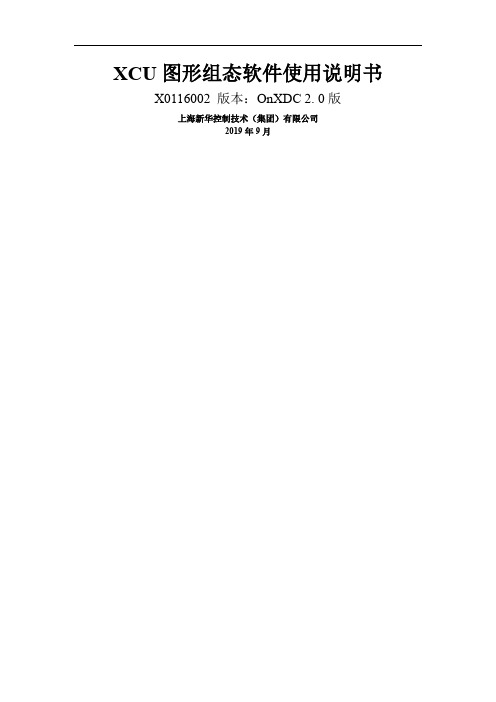
XCU图形组态软件使用说明书X0116002 版本:OnXDC 2. 0版上海新华控制技术(集团)有限公司2019年9月目录第一章概述 (1)1.XCU软件概述 (1)2. XCU软件层次结构 (1)第二章功能块图形组态 (3)1. 遵循的标准 (3)2. XCU离线组态和在线组态 (3)3. 组态页 (3)4.XCU控制策略组态 (4)4.1 启动组态软件 (4)4.2 打开组态工程 (4)4.3 连接XCU、在线组态和对XCU操作 (4)4.4 页的增加、删除和页属性编辑 (5)4.5 页编辑 (6)4.6 功能块的增加、删除和参数修改 (6)4.7 取消和重复 (7)4.8 功能块输入输出间的连接 (7)4.9 功能块和连线的选中与编辑 (7)4.10 在线修改和调试 (8)4.11 查找功能 (8)4.12 其它实用工具 (9)5. 数据的类型 (9)6. 属性的三个参数说明 (9)7. 报警优先级 (9)8. XCU组态过程中的注意事项与警告 (10)8.1 XCU管理操作 (10)8.2 XCU组态 (10)8.3 XCU运行维护 (10)第三章算法功能模块 (11)1.1. 加(SUM) (15)1.2. 乘(MULT) (16)1.3. 除(DIV) (17)1.4.开方(SQRT) (18)1.5. 绝对值(ABS) (19)1.6. 五次多项式(POLYN) (20)1.7. 多数运算(SUM8) (21)1.8. 查表(F(x)) (22)1.9. 指数/对数/模(P/L/N) (24)1.10. 三角函数(TRIGON) (26)1.11. 热力计算(STMTB) (27)1.12. 高低限(HLLMT) (29)1.13. 限速率(RTLMT) (31)1.14. 超前滞后(LEADLAG) (33)1.15. 纯滞后(DELAY) (35)1.16. 微分(DIFF) (37)1.17. 数字滤波(FILTER) (38)1.18. N次平均(A VER) (39)1.19. 模拟量选择(AXSEL) (41)1.20. 模拟量统计(AXSTA) (42)2.1. 与(AND) (43)2.2. 四输入与(AND4) (45)2.3. 或(OR) (47)2.4. 四输入或(OR4) (49)2.5. 非(NOT) (51)2.6. 异或(XOR) (52)2.7. 八输入或(QOR8) (53)2.8. RS触发器(RSFLP) (54)2.9. D型触发器(DFLP) (55)2.10. 定时器(TIMER) (56)2.11. 计数器(CNT) (58)2.12. 方波(PULSE) (60)2.13. 首出(FSTOUT) (61)2.14. 按位计算(BITCAL) (62)2.15. 比较器(CMP) (64)2.16. 高低报警(HLALM) (66)2.17. 速率报警(RTALM) (68)5.18. 慢信号保护模块(SLWPRT) (69)2.19. 开关量选择(DXSEL) (70)2.20. 状态统计(DXSTA) (71)3.1. 二选一(TWOSEL) (72)3.2. 三选一(THRSEL) (75)3.3. 偏差计算(DEV) (78)3.4. 比例积分(PID) (80)3.5. 比例积分2 (EPID) (80)3.6. 二路平衡(BAL2) (83)3.7. 八输平衡(BAL8) (85)3.9. 伺服模块(SERVO) (87)3.10. 模糊控制(FUZZY) (87)3.11. 模拟量设定(KBML) (90)3.12. 开关量设定(D/MA) (92)3.13. 增强型手操器(ES/MA) (94)3.14. 设备控制(DEVICE) (97)3.15. 顺控(STEP) (102)4.1. 品质检测(TQLT) (104)4.2. 控制器检测(TXCU) (106)4.3. 模件检测(TMDL) (107)4.4. 站检测(TSTN) (108)4.5. 布转整(B->L) (109)4.6. 整转布(L->B) (111)4.7. 整转浮(L->F) (112)4.8. 时间处理(TPRO) (113)4.9. 计时(TREC) (114)4.10. 时间触发(TTRG) (115)4.11. 时转日(T->D) (116)4.12. 日转时(D->T) (117)4.13. 模拟量映射(AXMAP) (118)4.14. 开关量映射(DXMAP) (119)4.15. 参数修改(MPARA) (120)4.16. C表达式1 (CEXP4) (121)4.17. C表达式2 (CEXP32) (124)4.18. 文本(Text) (125)4.19. 趋势(TREND) (126)5.1. 阶跃信号(STPSIG) (127)5.2. 正弦信号(SINSIG) (127)5.3. 方波信号(SQRSIG) (129)5.4. 随机数发生器(RNDSIG) (130)5.5. 斜坡信号(RMPSIG) (131)5.6. 5段波形信号(S05SIG) (134)5.7. 12段波形信号(S12SIG) (135)6.1. 硬件模拟量输入模块(AI) (136)6.2. 硬件数字量输入模块(DI) (139)6.3. 硬件模拟量输出模块(AO) (140)6.4. 硬件数字量输出模块(DO) (141)6.5. 硬件脉冲输入模块(PI) (142)6.6. 页间引用模拟量输入模块(PAI) (143)6.7. 页间引用开关量输入模块(PDI) (144)6.8. 页间引用模拟量输出模块(PAO) (145)6.9. 页间引用开关量输出模块(PDO) (146)6.10. 站间引用模拟量输出模块(NAO) (147)6.11. 站间引用开关量输出模块(NDO) (149)6.12. 站间引用模拟量输入模块(NAI) (150)6.13. 站间引用开关量输入模块(NDI) (151)第一章概述1.XCU软件概述XCU即为新华控制单元。
脱硫DCS运行操作说明书
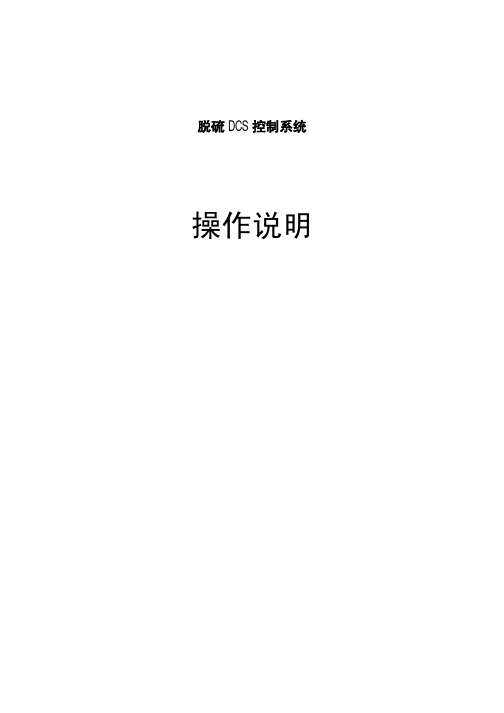
脱硫DCS控制系统操作说明1.画面结构1.1系统启动时默认进入功能分区主画面,共四幅,分别为:图1-1:功能分区主画面1图1-2:功能分区主画面2图1-3:功能分区主画面3图1-4:功能分区主画面4点击顶部的按钮可以在四幅主画面间切换,点击主画面中的按钮(每幅16个)可以进入相应的子画面。
1.2系统主画面系统主画面共3幅,它包括所有操作子画面的快捷按钮。
点击主画面上的按钮可以进入相应的操作子画面。
系统主画面分为:1)系统主画面1:#3塔脱硫系统主画面2)系统主画面2: #4塔脱硫系统主画面3)系统主画面3:电气及公用系统主画面在子画面和系统主画面底部都有一个快捷功能按钮条,点击按钮可以进入相应的主画面。
在画面的监视模式下,点击“点窗口”按钮,再点击流程图上的动态点可显示该点的点窗口画面。
1.2.1画面底部的快捷功能键图1-5:功能分区主画面51.2.2 系统主画面1:图1-6: #3塔脱硫系统主画面1.2.3系统主画面2:图1-7: #4塔脱硫系统主画面1.2.4 系统主画面3:图1-8:电气及公用系统主画面1.2.5 在系统主画面上用鼠标点击按钮,可以进入相应的操作子画面,如下图是#3吸收塔系统A的操作子画面。
图1-9: #3吸收塔系统A1.3操作子画面操作子画面显示工艺系统的流程图,分为流程图画面、操作指导画面(功能组画面)和报警画面。
画面有两种模式:一、监视模式;二、操作模式。
在监视模式下,只能查看画面的测点数据和设备状态,不能操作;而在操作模式下,鼠标点击带虚线方框的区域后,可以弹出操作窗口,进行操作。
两种模式的切换可以点击画面左上方的“监视”和“操作”按钮来完成。
下面是操作子画面明细:1.3.1 流程图画面,包括:I. #3脱硫系统(1)3号吸收塔系统A(2)3号吸收塔系统B(3)3号烟气系统(4)3号吸收塔增压风机(5)3号吸收塔烟气换热器(6)3号吸收塔氧化风机II. 4#脱硫系统(1)4号吸收塔系统A(2)4号吸收塔系统B(3)4号烟气系统(4)4号吸收塔增压风机(5)4号吸收塔烟气换热器(6)4号吸收塔氧化风机III.公用系统(1)挡板密封空气系统(2)石灰石卸料系统(3)石灰石浆液系统(4)一级脱水系统(5)废水旋流器系统(6)3号真空皮带脱水机(7)4号真空皮带脱水机(8)石膏仓储系统(9)工艺水系统(10)压缩空气系统(11)事故浆液系统(12)排水坑系统(13)废水处理系统(14)废水加药系统(15)低压MCC(16)直流系统(17)UPS系统(18)6KV电源系统(19)380V电源系统(一)(20)380V电源系统(二)1.3.2 操作指导画面(功能组画面),包括:I.总体(1)FGD系统启动操作指导(2)FGD系统停止操作指导II. #3脱硫系统(1)3#FGD烟气系统启停操作指导(2)3#FGD增压风机启停操作指导(3)3#FGD吸收塔系统停止操作指导(4)3#FGD1#氧化风机启停操作指导(5)3#FGD2#氧化风机启停操作指导(6)3#塔1#浆液循环泵启停操作指导(7)3#塔2#浆液循环泵启停操作指导(8)3#塔3#浆液循环泵启停操作指导(9)3#塔除雾器系统启停操作指导(10)3#塔除雾器1子功能组启停操作指导(11)3#塔除雾器2子功能组启停操作指导(12)3#塔除雾器3子功能组启停操作指导(13)3#塔1#排浆泵启动操作指导(14)3#塔1#排浆泵停止操作指导(15)3#塔2#排浆泵启动操作指导(16)3#塔2#排浆泵停止操作指导(17)3#塔密度计PH计冲洗操作指导(18)3#吸收塔排水坑启停操作指导(19)3#塔GGH低泄漏风机启停操作指导III. #4脱硫系统(1)4#FGD烟气系统启停操作指导(2)4#FGD增压风机启停操作指导(3)4#FGD吸收塔系统停止操作指导(4)4#FGD1#氧化风机启停操作指导(5)4#FGD2#氧化风机启停操作指导(6)4#塔1#浆液循环泵启停操作指导(7)4#塔2#浆液循环泵启停操作指导(8)4#塔3#浆液循环泵启停操作指导(9)4#塔除雾器系统启停操作指导(10)4#塔除雾器1子功能组启停操作指导(11)4#塔除雾器2子功能组启停操作指导(12)4#塔除雾器3子功能组启停操作指导(13)4#塔1#排浆泵启动操作指导(14)4#塔1#排浆泵停止操作指导(15)4#塔2#排浆泵启动操作指导(16)4#塔2#排浆泵停止操作指导(17)4#塔密度计PH计冲洗操作指导(18)4#吸收塔排水坑启停操作指导(19)4#塔GGH低泄漏风机启停操作指导IV.公用系统(1)工艺水泵启停操作指导(2)除雾器冲洗水泵启停操作指导(3)3#吸收塔排水坑启停操作指导(4)4#吸收塔排水坑启停操作指导(5)1#石灰粉卸料系统启停操作指导(6)2#石灰粉卸料系统启停操作指导(7)3#石灰石给浆系统启停操作指导(8)4#石灰石给浆系统启停操作指导(9)3#塔1#石灰石浆液泵启停操作指导(10)3#塔2#石灰石浆液泵启停操作指导(11)4#塔1#石灰石浆液泵启停操作指导(12)4#塔2#石灰石浆液泵启停操作指导(13)石灰石浆液密度计冲洗操作指导(14)1#废水给料泵启停操作指导(15)2#废水给料泵启停操作指导(16)1#石膏浆液返回泵启停操作指导(17)2#石膏浆液返回泵启停操作指导(18)滤液池1#滤液泵启停操作指导(19)滤液池2#滤液泵启停操作指导(20) 3#真空皮带脱水机启停(21) 4#真空皮带脱水机启停(22) 污泥输送泵启停操作指导1.3.3 报警画面,包括:(1)3#FGD光字牌报警(一)(2)3#FGD光字牌报警(二)(3)4#FGD光字牌报警(一)(4)4#FGD光字牌报警(二)(5)公用系统光字牌报警(一)(6)公用系统光字牌报警(二)(7)电气光字牌报警(一)(8)电气光字牌报警(二)(9)报警参数一览2 画面操作2.1 动态点说明在流程图画面(子画面)上有测点数据显示,正常时为白色。
dcs 操作规程

dcs 操作规程DCS(分布式控制系统)操作规程一、概述DCS(分布式控制系统)是一种用来控制和监测工业过程的自动化系统。
本操作规程的目的是确保DCS系统的安全稳定运行,提高生产效率,保证产品质量,并防止事故和故障的发生。
二、DCS系统操作流程1. DCS系统开机操作- 严格按照系统启动程序进行操作,确保系统在正确的顺序下开机。
- 验证各个子系统的状态显示,确保没有任何的故障或警报。
- 确保所有需要的接口已经正确连接,并检查相应的标识。
- 检查与DCS系统相关的设备(传感器、执行器等)是否正常工作。
2. DCS系统运行操作- 严格按照工艺流程图和相关程序进行操作,确保生产过程符合标准和要求。
- 监控各个关键参数和变量的数值,确保它们在允许范围内。
- 及时处理异常警报,确保能够快速响应。
- 定期进行设备巡检,确保设备的正常运行和维护。
3. DCS系统安全操作- 严格按照安全规程和程序进行操作,确保工作场所和人员的安全。
- 防止未经授权的人员接触DCS系统。
- 定期进行系统备份和数据存储,以防止数据丢失。
- 及时进行系统更新和修复,确保系统的安全性和稳定性。
4. DCS系统停机操作- 严格按照系统停机程序进行操作,确保系统在正确的顺序下停机。
- 断开与DCS系统相关的设备连接,并进行必要的标识。
- 关闭DCS系统的所有功能,并进行系统记录和报告。
三、DCS系统日常维护1. 定期检查系统设备及连接线路的完整性和可靠性,并及时进行修理和更换。
2. 定期检查系统的软件和硬件更新情况,及时安装和更新相关的驱动程序和补丁程序。
3. 建立完善的系统日志和报告,记录系统运行状态和报警情况,以便于检查和分析系统性能。
4. 参加相关培训和学习,掌握最新的DCS系统技术和操作知识。
四、DCS系统应急处理1. 在系统故障或紧急情况下,按照紧急处理程序进行操作。
2. 立即通知相关人员,并采取相应的紧急措施,以防止事故扩大。
- 1、下载文档前请自行甄别文档内容的完整性,平台不提供额外的编辑、内容补充、找答案等附加服务。
- 2、"仅部分预览"的文档,不可在线预览部分如存在完整性等问题,可反馈申请退款(可完整预览的文档不适用该条件!)。
- 3、如文档侵犯您的权益,请联系客服反馈,我们会尽快为您处理(人工客服工作时间:9:00-18:30)。
本文导语说到DCS的操作,不少化工人都关心应该从哪儿学起?实际应用中应该注意哪些问题?其实,DCS是现场施工的平面体现,真正要学还是应从现场学起,然后和DCS 的操作界面对应起来。
首先要有扎实的理论基础知识,然后才能结合DCS的操作方案来很好地调整或控制现场。
比如:理解反应时,针对不同的反应,理解温度、压力、流量、组分含量、分布等对反应的影响,多个控制手段,分清主次,弄清各个参数对反应影响的大小,如何调到最优等。
经验人士说,熟读DCS操作手册是第一步,因为这些是经验总结,而后根据实际操作慢慢理解消化。
小7接着上次DCS的介绍,今天来说DCS系统的操作方法。
本文列举的是河南某化工公司离子膜烧碱项目的DCS操作说明。
一、总体说明1.系统软件本规程所涉及的操作均在操作站上实现,系统软件由ADVANTROLPRO 2.50和组态文件构成。
系统的所有操作均在Advantrol软件下实现。
2.本规程提及的术语1)注意:表示涉及的事物或操作可能引起不可预测的危险后果。
2)警告:表示涉及的事物或操作能引起可预见的系统运行故障。
3)危险:表示涉及的事物或操作将引起系统停运,甚至设备损坏及人身伤害。
3.操作员操作职责1)监视DCS系统运行,预防可能产生的危险。
2)随时干预系统运行,确保安全、正常生产。
3)系统授权运行参数的更改。
4.系统异常情况处理1)DCS操作界面数据不刷新(正常情况数据每秒刷新一次),手自动切换无法操作等情况,应联系DCS 维护人员进行维护,同时立即到现场操作。
2)出现变送器故障,自动控制过程应立即切回手动。
3)出现阀门执行机构,回路输出卡件等故障现象,应改为现场操作。
4)出现DCS系统回路输入卡件故障时应把相应控制回路切回手动,并更换故障卡件,检查确认故障消除后方可再次投入自动。
5)DCS系统出现异常断电,应改为现场操作。
重新上电后,要求工程师检查系统情况,检查回路参数等系统数据是否正常,确认各调节阀的开度。
若有异常应重新下传组态,一切正常后方可再次投入自动。
6)其他异常情况请参照岗位操作规程执行。
5.报警处理工艺指标产生报警时会有声音提示,报警信息在报警信息栏和报警一览画面中指示,报警情况了解后,用消音按钮关闭当前的报警声音,分析报警原因后采取相应的操作。
6.检测控制点随时密切监视与控制息息相关温度、压力、液位、电流、阀位等。
二、功能介绍小7介绍的系统以浙江中控技术有限公司的JX-300XP DCS系统为核心,配以适当和操作画面,在计算机操作和监视画面上可实现以下功能:1.工具栏简介系统简介:介绍本公司产品功能、特点以及系统规模。
报警一览:当参数报警时,报警信息自动登录到报警画面,以历史报警方式进行记录,记录最长为1000条报警信息。
查阅报警一览画面,可得到历史报警情况。
系统总貌:系统检索目录。
从中可以查看系统流程图、趋势曲线、数据一览、控制分组等信息,并可从总貌画面直接进入某页选中的流程图、趋势曲线、数据一览、控制分组等画面;也可从总貌画面直接弹出某个选中的动态参数的棒状仪表,从中查阅该参数的详细信息。
控制分组:可从中查阅有关调节或可调整参数的信息,在操作权限许可的情况下,可对调节或调整参数进行修改操作。
并可从控制分组画面直接进入调整画面。
作用:将相关仪表放在同一个画面,同时进行操作。
调整画面:点击该键查看被选中位号的调整画面;趋势图:趋势曲线画面:可从中查阅有关参数的记录曲线。
每页趋势曲线画面最多可记录8个参数的变化趋势。
每条曲线可单独查阅,以便更清楚的查阅。
时标可左右移动,以便查阅允许记录长度内某一时间某一参数的当时值(即查阅历史记录数据), 参数记录时间间隔可以根据用户情况而定。
流程图:工艺流程画面,为系统主要监控和操作界面,在流程图上可以实现监视和控制现场的功能。
弹出式流程图画面:点击相关连接命令按钮可以弹出相关弹出式流程图画面,并可以在相应画面上实现相关操作。
为防止弹出式流程图画面弹出过多影响主画面操作,最多可以弹出3幅弹出式流程图画面,3幅以上每再弹出一幅,将会把最前一幅弹出式流程图画面自动关闭。
数据一览:每页数据一览画面最多可显示32个动态参数,选择某页数据一览画面,可集中查阅多个参数的动态变化情况。
故障诊断:可查阅到下位机系统主要硬件工作状态信息。
历史报表:点击该键查看已生成的历史报表;口令登陆:操作登录及权限设臵:保证系统安全性。
前页:翻到前一页;后页:翻到后一页;翻页:翻到当前的任何一页;系统:点击该键可进行一些系统设臵(打印设臵、报警声音设臵、主操作站设臵)。
报警确认:点击该键确认报警;消音:点击该键可消除报警声音;查找位号:点击该键进入位号查找画面;打印画面:点击该键进行打印;退出系统:点击该键进入退出画面;载入组态:点击该键进入监控起始画面;操作记录一览:可查阅到相应操作站的所有操作记录信息。
三、操作指导1.操作界面本系统操作界面为计算机操作界面。
通过对鼠标器和操作员键盘的操作,可实现本计算机系统所具有的所有监视和控制操作。
画面切换及翻页A1.画面切换:是指流程图、总貌画面、报警一览、控制分组、趋势曲线、数据一览等不同类型画面之间的切换。
B1.翻页:是指流程图、总貌画面、报警一览、控制分组、趋势曲线、数据一览等同类型画面之间的前后翻页。
A1.画面切换操作方法一:第一步,选择所要进入的画面类型:流程图图标、总貌画面图标、报警一览图标、控制分组图标、趋势曲线图标、数据一览图标等(位于实时监控画面上部)屏幕显示画面,用鼠标左键单击该类型,即可自动切换到对应类型的画面。
第二步,用鼠标左键单击实时监控画面上部的翻页图标,弹出同类型画面目录,用鼠标左键单击目录的画面名称,即进入该画面的该页面。
A2.画面切换操作方法二:用鼠标左键单击实时监控画面上部的总貌画面图标,弹出总貌画面,翻到总貌画面第一页,用鼠标左键单击所需翻页的画面名称,直接进入该类型该页画面。
系统总貌只含主要流程图画面及重要参数画面。
B1.翻页操作方法一:用鼠标左键单击实时监控画面上部的前翻图标、后翻图标,实现同类型画面间的前后翻页。
B2.翻页操作方法二:用鼠标左键单击实时监控画面上部的翻页图标,弹出同类型画面目录,用鼠标左键单击目录的画面名称,即进入该画面的该页面。
弹出式流程图也可以直接点击弹出式流程图图标,选择相关画面点击进入。
2.注意事项1)翻页响应时间约为0.5秒,故鼠标单击翻页键后,可稍待片刻。
如鼠标连续点击翻页图标,可能会导致连翻数页,故尽量不要连续点击翻页图标。
2)同类画面的页码是循环排列的,单独用前翻或后翻功能,都可以找到该类画面中的任何一页。
3)图标如为灰色,则表示当前页此图标无效,即不能操作。
3.报警信息画面说明:1. 在报警一览画面中显示最近产生的999个报警信息;2. 每条报警信息的颜色也表明报警状态,具体见下表:报警消音:消音方法一:鼠标左键单击画面上部的消音图标消音。
消音方法二:按下操作员键盘中的消音键消音。
报警确认:在报警信息一览中选择某一条报警信息,此时工具栏上的报警确认按钮变为有效,则可确认该条报警信息,同时该条报警信息中登记当前时间为确认时间,颜色变为蓝色(如果报警没有消除)。
报警打印:鼠标左键单击实时监控画面上部图标,屏幕弹出报警一览表,在报警一览表的任何空白位臵用鼠标右键单击,屏幕弹出报警显示打印选择框(见图)。
鼠标光标指向显示内容栏,下拉显示内容菜单,鼠标左键单击菜单某项,选择显示或不显示该项(菜单项左侧显示“√”为选择显示,不显示“√”为不显示);鼠标左键单击“显示范围”,屏幕弹出显示范围选择框,选择显示范围后鼠标左键单击“确定”,报警一览画面将显示选择的显示范围。
鼠标左键单击“打印”,屏幕弹出打印内容选择框,用鼠标左键单击选择打印内容后单击“确定”,打印系统将打印选择的内容。
4.操作登录与切到观察操作登录:鼠标左键单击画面上部的口令图标画面弹出操作框,鼠标左键单击姓名栏右边的下拉出操作员姓名,用鼠标左键单击姓名列表中的“操作员姓名”,鼠标左键单击口令框,用操作员键盘中的数字键键入相应口令,按“确认”键或用鼠标左键单击屏幕弹出操作员已登录信息,按“确认”键或用鼠标左键单击信息框中的操作员登录成功,可在系统中进行操作员权限内的所有操作。
切到观察:鼠标左键单击画面上部的口令图标画面弹出操作框,鼠标左键单击操作系统切到观察状态,观察状态不能对遥控及修改参数进行操作。
出于系统安全性能考虑,要求操作员上班时以相应用户名登录监控操作系统,下班时必须将系统切到观察状态。
系统用户的增删、用户密码的修改、系统的维护由工程师权限的维护人员完成。
5.调节阀操作调节阀设置有计算机手动及计算机自动两种工作方式。
计算机手动:是指操作员在计算机上控制仪表的手动操作状态下,直接对各调节阀进行开或关操作。
计算机自动:是指计算机系统自动根据测量值和给定值的偏差进行调节,使测量值保持在允许的范围内。
计算机手动及计算机自动切换:手动调节方法:用鼠标左键单击画面上的控制仪表图标,屏幕弹出一个调节回路棒状图标,用鼠标左键双击阀位数字框使数字框底色变蓝,或左键单击阀位数字框,用操作员键盘的上升与下降键,调到要达到的阀位值,即完成阀位的调节。
自动控制下的设定值调节:在调节回路切到自动时,控制回路的被调参数设定值可根据实际要求进行调节。
调节方法为:用鼠标左键双击设定值图标,再点击数字框,使数字框底色变蓝,或左键单击设定值数字框,用操作员键盘的上升与下降键,调到要达到的控制设定值,即完成设定值的调节。
调节阀调节的另一方法是:在控制分组回路控制画面中进行手动/自动切换、手动调节和控制回路参数修改,并可在控制分组画面(回路控制)中单击调节仪表棒图头部直接进入调整画面,在工程师权限下对调节回路的参数进行修改。
在控制分组画面下的操作方法同前述操作方法。
从控制分组画面进入调整画面的方法:鼠标左键单击控制分组画面某棒状图上部位号框,画面切换到该回路的调整画面,在调整画面下,可对诸如P、I、D参数、阀位上下限幅值等参数进行修改。
!注意:在计算机手动切换到计算机自动时,控制回路必须处于较平稳工作状态,用计算机手动将测量值调到希望控制的设定值附近,并较稳定的运行。
这时才能切到计算机自动控制状态。
这时须密切注意测量值的变化,如测量值变化剧烈,须由计算机自动切到计算机手动状态。
!注意:计算机串级控制手动调节时只能调节内环的MV值,自动时只能调节外环的SV 值。
仪表中:PV代表测量值;SV代表设定值;MV代表阀位值;!:当数据框底色为白色时,此数据方可修改;数据框底色为灰色的时,此数据不可修改。
备注:阀位值和设定值等参数修改可通过操作员键盘来进行操作,操作员键盘上有增键、减键、快增键、快减键,使用此类键进行修改数据无须按“ENTER”确认。
